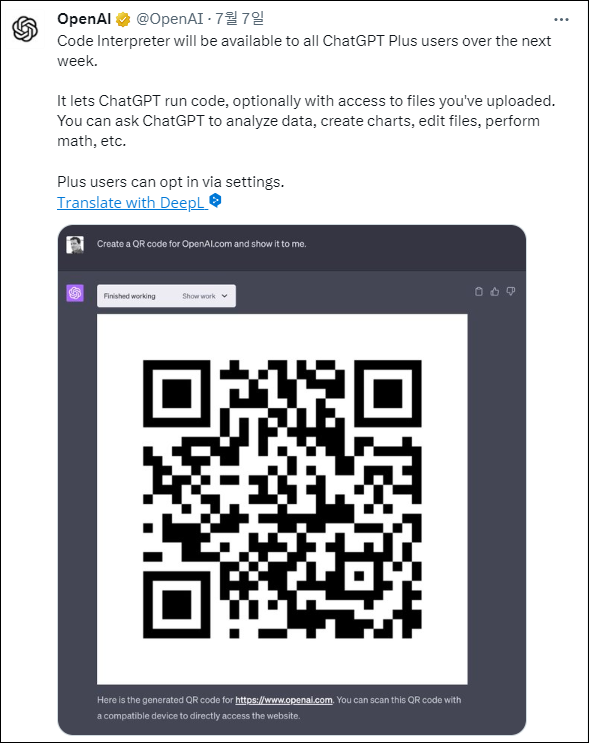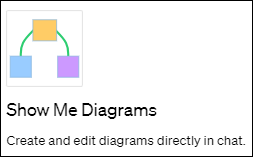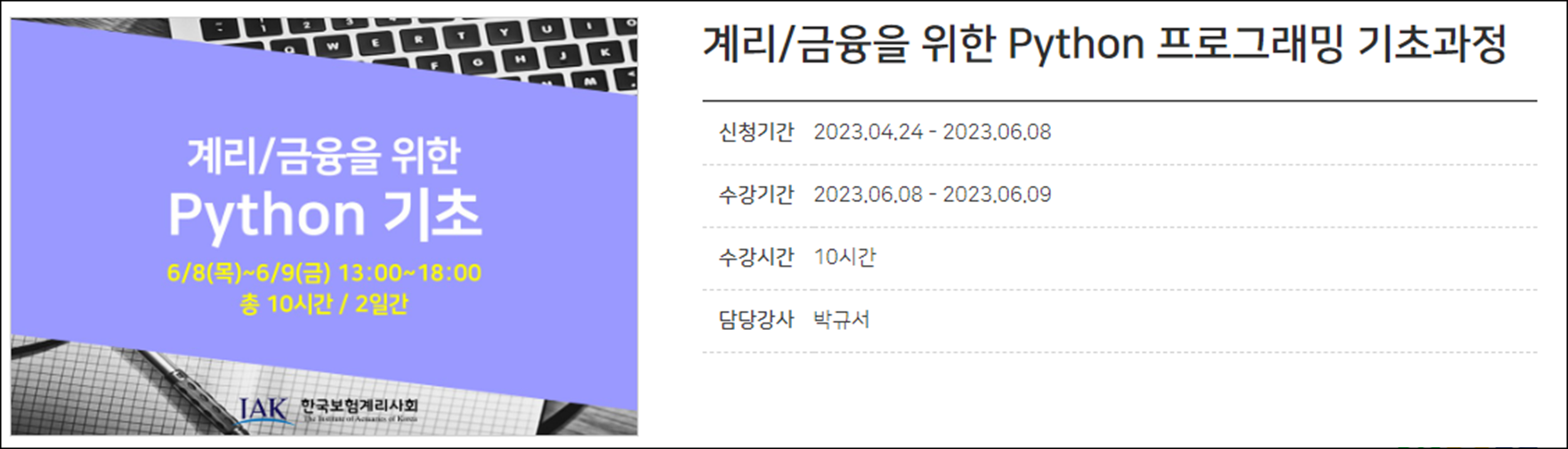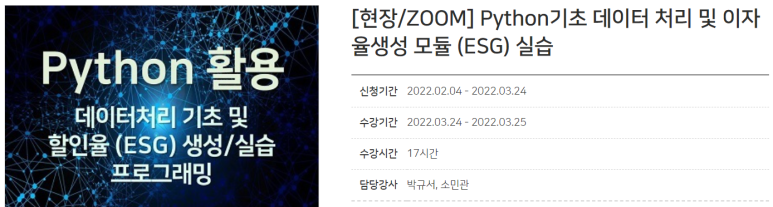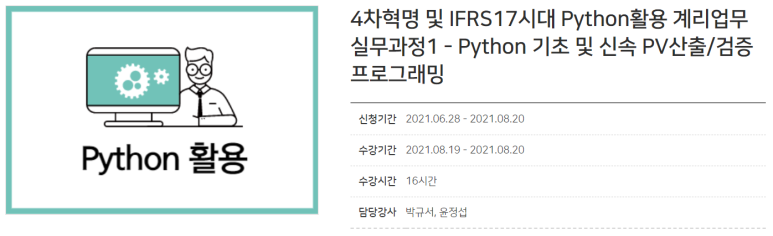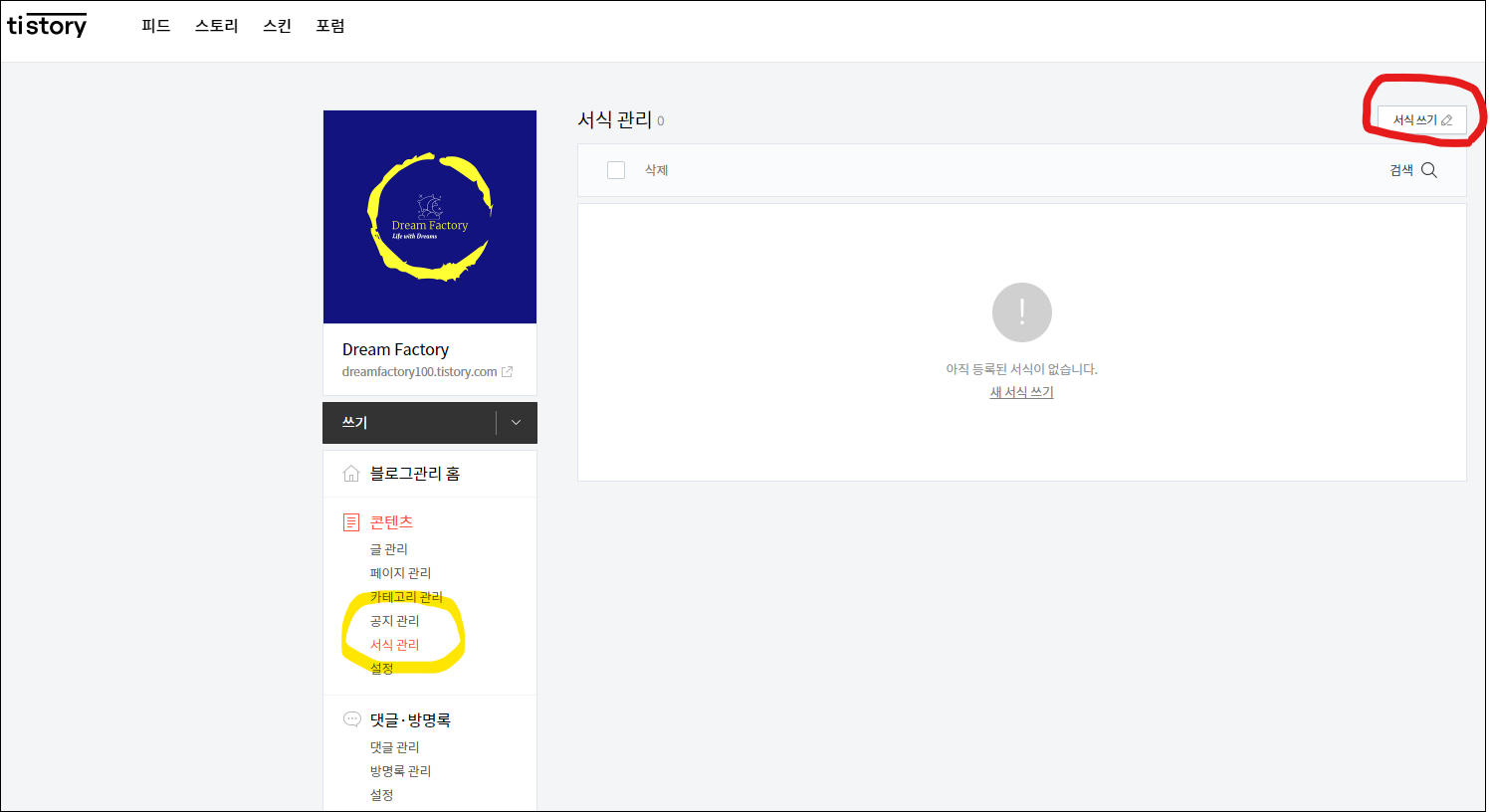인공지능과 Code interpreter가 기존 프로그램보다 더 편리하여 각종 수학적 문제를 쉽게 처리해주네요. 예전에는 비슷한 것을 작성하여 논문이나 글에 쓸려면 이리저리 프로그램을 코딩하느라 시간이 엄청 걸렸는데 이제는 뚝딱 해주어서 너무 좋습니다. 특히 리스크나 금융 등에서 금융공학적으로 문제를 정의하고 이에 대하여 처리하는데 있어 편리해졌습니다. 파이썬을 몰라도 되나 역시 파이썬을 알면 더 좋습니다. ♠ Code Interpreter - 수학문제풀이 사용법 유튜브 https://youtu.be/ZkjFV8Oaaek